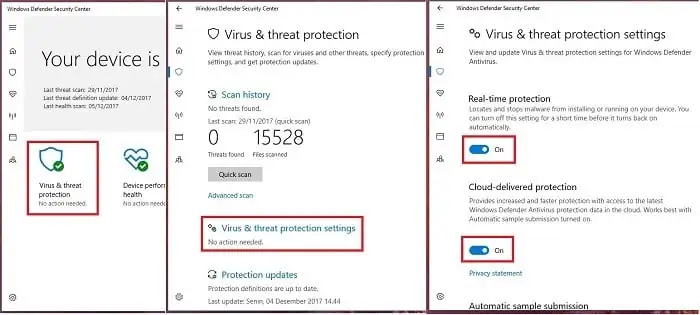Hello atau Salam pembaca yang budiman, pada kesempatan kali ini kami akan membahas tentang cara mematikan Defender Windows 10. Defender merupakan program antivirus bawaan dari Windows yang berfungsi untuk melindungi komputer dari ancaman malware dan virus. Namun, ada beberapa alasan mengapa Anda mungkin ingin mematikan Defender, seperti penggunaan antivirus pihak ketiga atau penghematan sumber daya komputer. Dalam artikel ini, kami akan memberikan panduan langkah demi langkah tentang cara mematikan Defender Windows 10.
1. Buka Windows Security
Langkah pertama yang perlu Anda lakukan adalah membuka Windows Security. Caranya adalah dengan membuka menu Start, lalu pilih “Settings”. Setelah itu, pilih “Update & Security” dan klik “Windows Security” di panel sebelah kiri.
2. Pilih Protection Areas
Setelah membuka Windows Security, Anda akan melihat beberapa pilihan di panel sebelah kiri. Pilih “Virus & threat protection” untuk melanjutkan.
3. Matikan Real-Time Protection
Di bagian Virus & threat protection, Anda akan melihat opsi “Manage settings”. Klik opsi tersebut untuk mengakses pengaturan lebih lanjut. Pada bagian ini, Anda akan menemukan opsi “Real-time protection”. Matikan opsi ini dengan menggeser tombol ke posisi mati.
4. Konfirmasi Tindakan
Setelah Anda mematikan Real-time protection, akan muncul peringatan dari Windows Security. Anda akan diminta untuk mengkonfirmasi tindakan tersebut. Klik “Yes” atau “Confirm” untuk melanjutkan.
5. Matikan Cloud-delivered Protection
Selain Real-time protection, Anda juga dapat mematikan Cloud-delivered protection. Kembali ke halaman “Virus & threat protection” dan pilih “Manage settings”. Pada bagian ini, matikan opsi “Cloud-delivered protection” dengan menggeser tombol ke posisi mati.
6. Nonaktifkan Automatic Sample Submission
Automatic Sample Submission adalah fitur yang mengirimkan sampel file yang mencurigakan ke Microsoft. Jika Anda ingin mematikan fitur ini, kembali ke halaman “Virus & threat protection” dan pilih “Manage settings”. Pada bagian ini, matikan opsi “Automatic sample submission” dengan menggeser tombol ke posisi mati.
7. Nonaktifkan Tamper Protection (Opsional)
Tamper Protection adalah fitur yang melindungi pengaturan Windows Security agar tidak dapat diubah oleh program atau malware pihak ketiga. Jika Anda ingin mematikan fitur ini, kembali ke halaman “Virus & threat protection” dan pilih “Manage settings”. Gulir ke bawah dan matikan opsi “Tamper Protection” dengan menggeser tombol ke posisi mati.
8. Restart Komputer
Setelah Anda mematikan semua fitur yang diinginkan, disarankan untuk me-restart komputer Anda. Hal ini akan memastikan perubahan yang Anda lakukan diterapkan dengan benar.
9. Alternatif Lain
Jika Anda ingin menggunakan antivirus pihak ketiga, Anda dapat mematikan Defender Windows 10 secara permanen. Caranya adalah dengan membuka “Services” melalui menu Start. Cari “Windows Defender Antivirus Service” dan klik kanan, lalu pilih “Properties”. Di jendela Properties, ubah opsi “Startup type” menjadi “Disabled” dan klik “Apply” untuk menyimpan perubahan. Namun, perlu diingat bahwa mematikan Defender secara permanen dapat mengurangi keamanan komputer Anda.
10. Kesimpulan
Dalam artikel ini, kami telah membahas tentang cara mematikan Defender Windows 10. Anda dapat mematikan fitur-fitur seperti Real-time protection, Cloud-delivered protection, Automatic sample submission, dan Tamper Protection. Namun, kami menyarankan agar Anda menggunakan antivirus pihak ketiga jika ingin menggantikan Defender. Selalu pertimbangkan keamanan komputer Anda sebelum mematikan Defender secara permanen.
FAQ (Frequently Asked Questions)
| Pertanyaan | Jawaban |
|---|---|
| Apakah aman mematikan Defender Windows 10? | Mematikan Defender dapat mengurangi keamanan komputer Anda. Namun, jika Anda menggunakan antivirus pihak ketiga yang dapat diandalkan, risiko dapat dikurangi. |
| Apakah perlu me-restart komputer setelah mematikan Defender? | Ya, direkomendasikan untuk me-restart komputer setelah mematikan Defender agar perubahan dapat diterapkan dengan benar. |
| Bisakah saya mematikan Defender secara permanen? | Ya, Anda dapat mematikan Defender secara permanen dengan mengubah pengaturan “Windows Defender Antivirus Service” menjadi “Disabled”. Namun, hal ini dapat mengurangi keamanan komputer Anda. |
Demikianlah artikel tentang cara mematikan Defender Windows 10. Kami harap panduan ini dapat membantu Anda melakukan pengaturan sesuai kebutuhan Anda. Ingatlah untuk selalu mempertimbangkan keamanan komputer Anda sebelum mematikan Defender secara permanen.